 按键精灵官方免费版是一个模拟鼠标键盘动作的软件。按键精灵官方免费2015正式版通过制作脚本,可以让按键精灵官方免费2015正式版代替双手,自动执行一系列鼠标键盘动作。按键精灵官方免费版简单易用,不需要任何编程知识就可以作出功能强大的脚本。只要在电脑前用双手可以完成的动作,按键精灵都可以替代完成。
按键精灵官方免费版是一个模拟鼠标键盘动作的软件。按键精灵官方免费2015正式版通过制作脚本,可以让按键精灵官方免费2015正式版代替双手,自动执行一系列鼠标键盘动作。按键精灵官方免费版简单易用,不需要任何编程知识就可以作出功能强大的脚本。只要在电脑前用双手可以完成的动作,按键精灵都可以替代完成。
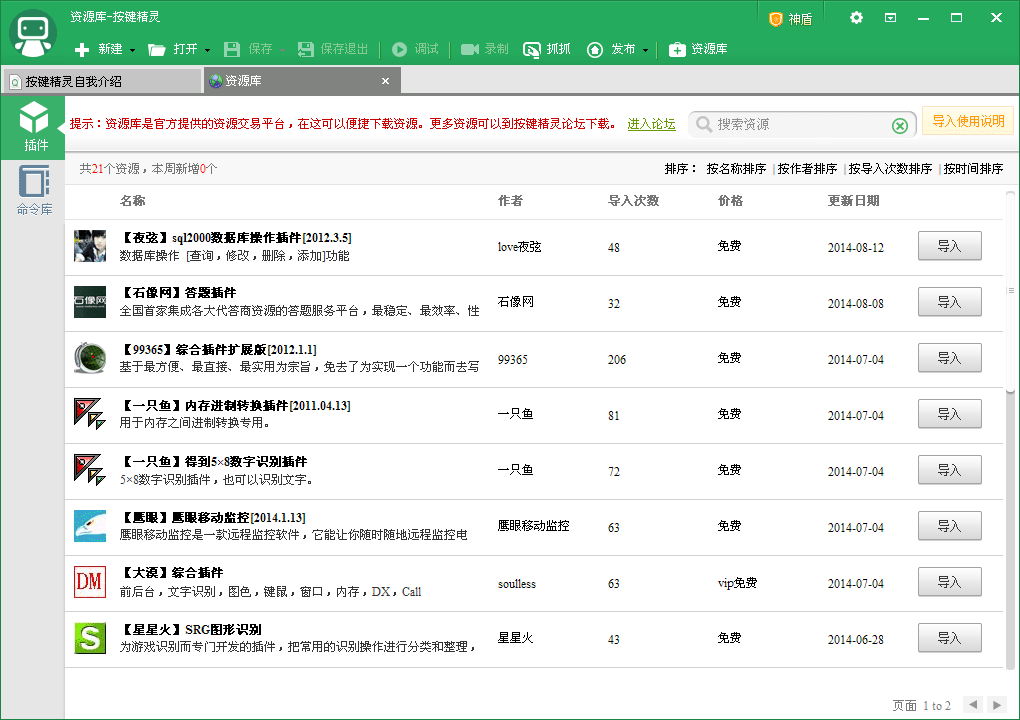
按键精灵使用界面
| 相关软件 | 版本说明 | 下载地址 |
|---|---|---|
| 多任务鼠标自动点击器 | v4.7 | 查看 |
| 鼠标连点器3000 | v2.4.2 | 查看 |
软件特色
1、操作简单,稍加练习就可以熟练使用
2、软件功能强大、除了简单的编辑鼠标点击操作,还可以进行录制捕捉鼠标键盘的动作
3、内置保护功能,对软件进行全方位的保护
4、软件兼容性强,支持市面上流通的大部分windows操作系统
功能介绍
1、在网络游戏中,可以编辑鼠标键盘进行简单的操作
2、日常工作中,需要对大量的表格文件进行重复操作时,也能满足需求
3、进行重复工作时,可以提高工作效率
FAQ
按键精灵怎么设置循环?
打开按键精灵软件后,设置循环脚本,选择循环次数即可
按键精灵怎么设置自动连续点击?
在按键精灵软件界面的导航栏中,选择鼠标连点器,设置频率,完成即可
按键精灵怎么用?
打开按键精灵后,进行脚本编辑,在脚本中编辑即可
安装步骤
一、在本站下载最新版的按键精灵安装包,双击运行。
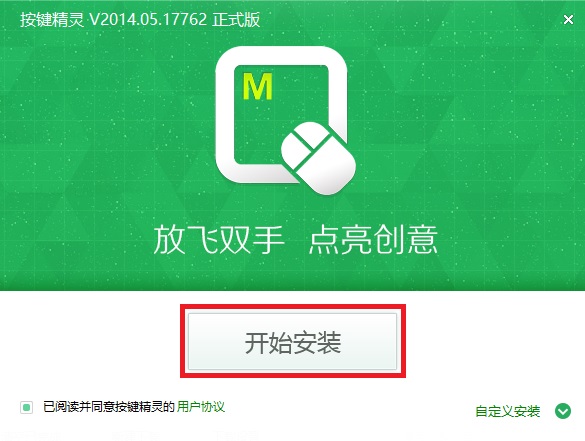
二、点击【自定义安装】或者【开始安装】。开始安装,软件会安装在默认的位置;自定义安装,可以选择软件安装位置。
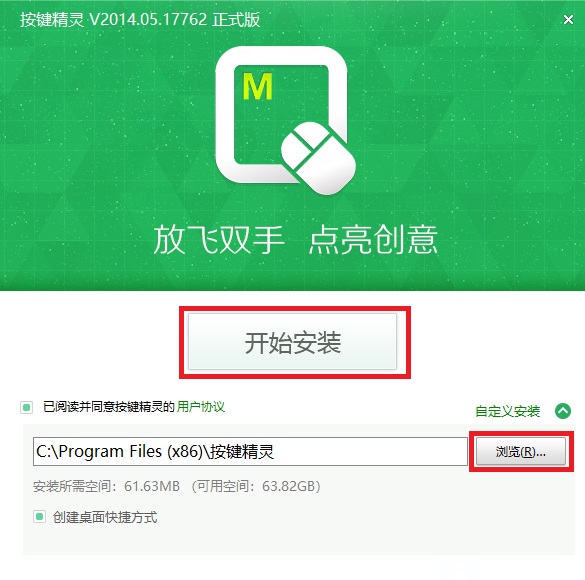
三、耐心等待软件安装完毕。
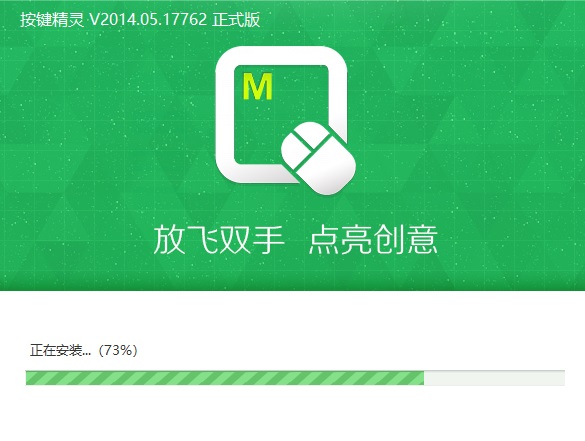
四、安装完毕会有提示,去除不必要的捆绑,点击【立即体验】就可以使用软件啦。
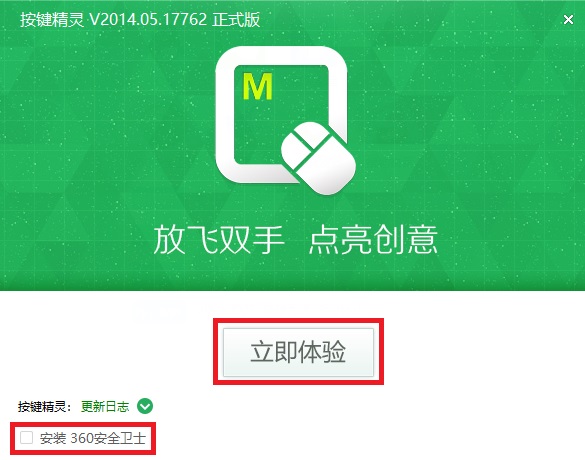
安装总结
1、在下载之家下载好按键精灵安装包后,进行解压安装;
2、更改软件默认的安装文件地址,选择合适的软件安装地址;
3、等待软件安装完成后,即可使用。
使用技巧
按键精灵循环设置教程。
1、首先打开按键精灵,点击需要设置循环的脚本,再点击后方的【属性】
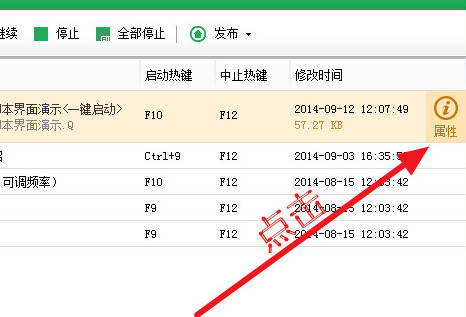
2、在脚本循环下,可以输入循环的次数
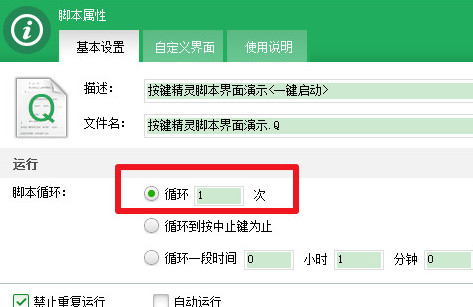
3、如果需要无限循环,选择中间的那个选项,脚本就会一直循环直到按下终止键,一般的终止键是【F12】
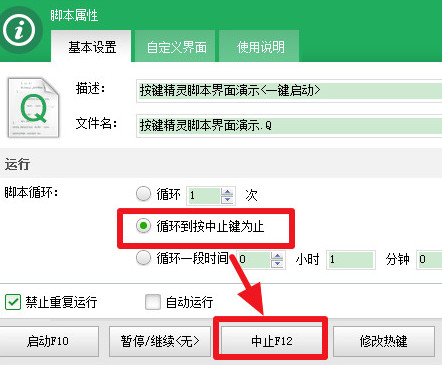
4、如果需要修改终止按键,点击【修改热键】
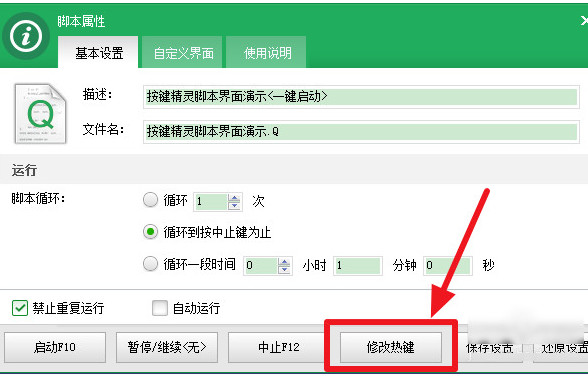
5、然后在输入框内进行修改
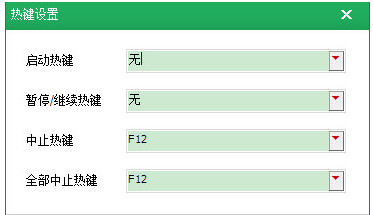
6、还可以设置一定时间内进行循环,只要输入时间即可,然后点击保存设置即可
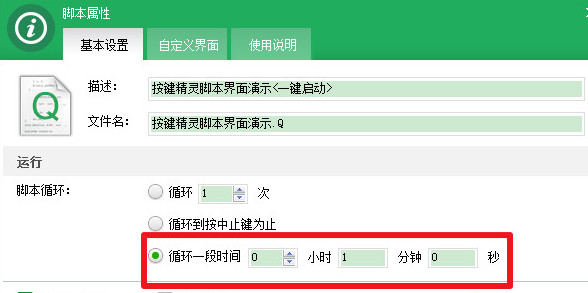
7、还可以双击打开脚本
8、点击左侧的【脚本属性】,同样可以设置循环
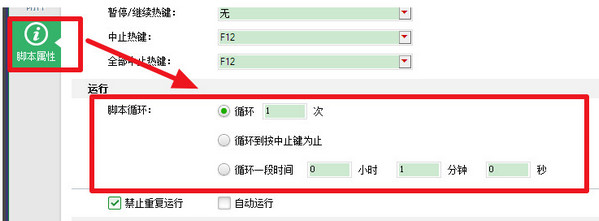
按键精灵提供了强大的插件功能扩展,已经有数百位高手制作了上千个插件命令供您使用。只有您想不到的功能,没有您找不到的功能。

 天蝎鼠标连点器 绿色版 v22.0.0.1
天蝎鼠标连点器 绿色版 v22.0.0.1
 简单百宝箱鼠标连点器 官方版 v5.2
简单百宝箱鼠标连点器 官方版 v5.2
 按键精灵 v9.63.12960
按键精灵 v9.63.12960
 Razer雷蛇鼠标驱动 官方版 v3.7.1209
Razer雷蛇鼠标驱动 官方版 v3.7.1209
 键盘鼠标录制精灵 官方版 v4.0
键盘鼠标录制精灵 官方版 v4.0
 罗技GHUB 官方版 v2023.9.3951.0
罗技GHUB 官方版 v2023.9.3951.0



























